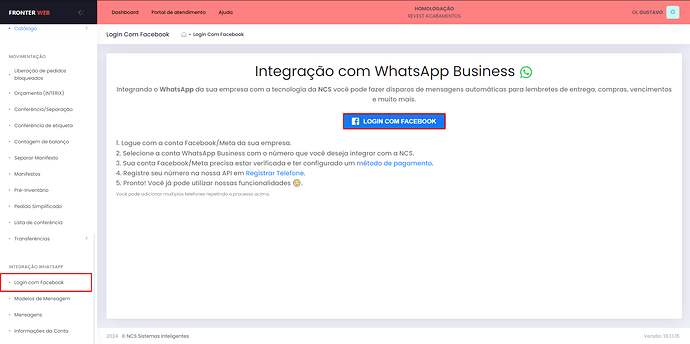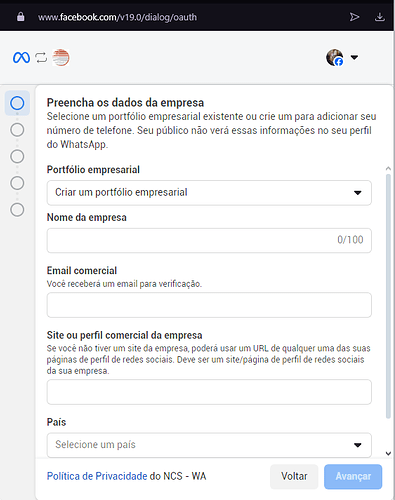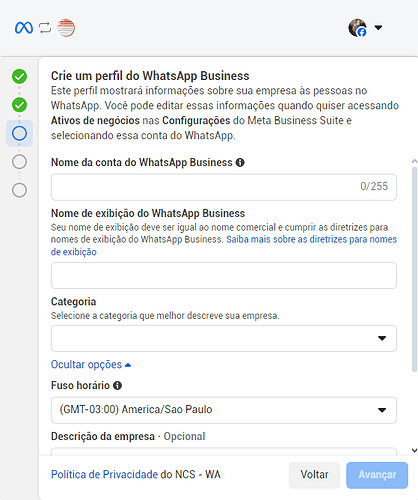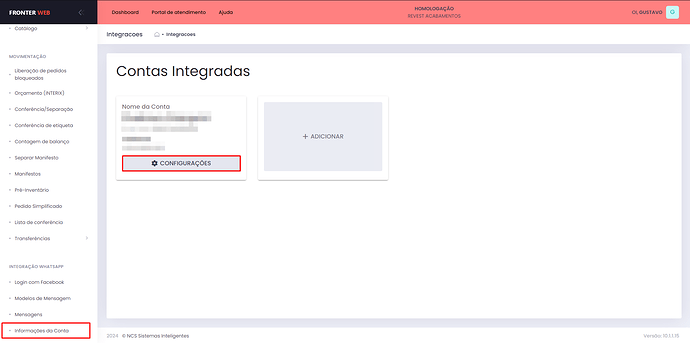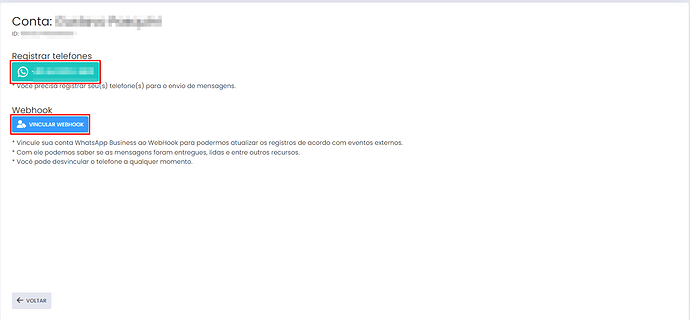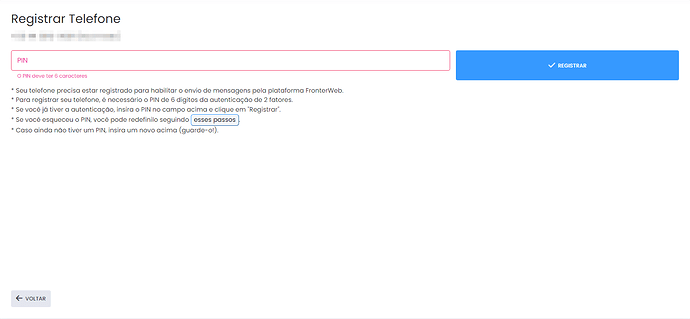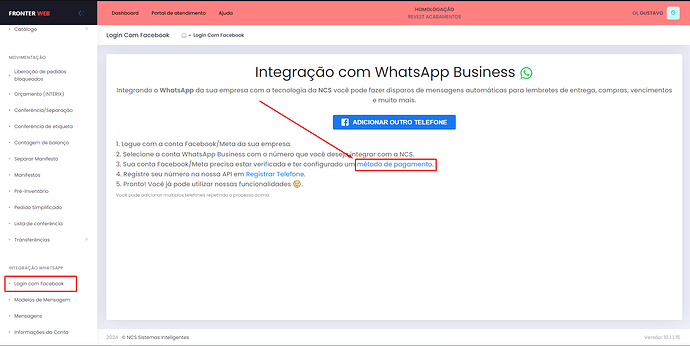A integração da API do WhatsApp com o Fronter Web permite o envio de mensagens usando templates pré-definidos, seja de forma individual ou em massa, além de possibilitar mensagens livres quando o cliente já iniciou o contato. Essa funcionalidade traz agilidade, automação e alcance estratégico à comunicação, centralizando interações no sistema e otimizando a gestão de contatos. A seguir, apresentaremos como configurar essa integração para aproveitá-la ao máximo.
- Na seção de “Integração WhatsApp”, acesse a tela Login com Facebook e clique no botão de mesmo nome, sendo assim redirecionado para a tela de vínculo da sua conta Meta.
- Acesse a sua conta que já tenha o Portfólio Empresarial que será utilizado já cadastrado ou que terá o controle das informações da integração.
Criar um portfólio empresarial
Para criar um novo portfólio empresarial, insira as seguintes informações:
1. Nome da empresa: Insira o nome da sua empresa, sendo um nome fácil para identificação futura;
2. Email comercial: Insira um email comercial que você tenha acesso, pois será onde receberá os emails de verificação;
3. Site ou perfil comercial da empresa: Adicione o site oficial da empresa ou o link de um perfil oficial nas redes sociais;
4. País: Selecione “Brasil”;
5. Adicionar endereço: Apesar de opcional, realizar a adição do endereço indicará maior credibilidade para a Meta e, por este motivo, os processos de aumento do limite de mensagens permitidas diárias e outras liberações ocorrerão de forma mais rápida.
- Em seguida, escolha a sua conta e seu perfil do WhatsApp Business, caso já existente, ou crie uma nova conta e/ou perfil.
- É importante ressaltar que o seu perfil, onde estará vinculado a um telefone, não poderá estar sendo utilizado por qualquer outro serviço do WhatsApp, sem ter vínculo até com o próprio WhatsApp Business.
Criar uma conta do WhatsApp Business ou Criar um novo perfil do WhatsApp Business
Para criar a sua conta do WhatsApp Business, adicione as seguintes informações:
1. Nome da conta do WhatsApp Business: já preenchido se selecionado uma conta existente, utilize um nome de indique que a conta será utilizada para a integração no Fronter Web, como “{Nome da Empresa} - Fronter Web”;
2. Nome de exibição do WhatsApp Business: este será o nome que aparecerá para quem receber as mensagens, então utilize o nome da sua empresa ou o nome que você quer que apareça no WhatsApp;
3. Categoria: Selecione a categoria da sua empresa, esta informação também estará disponível para os seus clientes;
4. Mostrar mais opções: Sendo opcionais, é aconselhado adicionar estas informações de fuso horário, descrição da empresa e site para passar maior credibilidade para a Meta e para seus clientes, aparecendo também nos dados do contato.
Em seguida, será solicitado que adicione um número de telefone para o WhatsApp, sendo que deve ser um número que não está conectado em outro serviço do WhatsApp. Então, realize a verificação deste número.
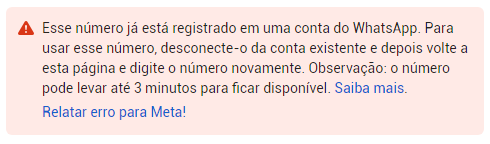
- Por fim, depois de todo o cadastro, clique em ‘Continuar’ para as solicitações de acesso de NCS - WA e clique em ‘Concluir’.
- Feito o processo anterior, você será redirecionado para a tela de “Informações da Conta”, com a sua conta já integrada. Aqui será necessário clicar em “Configurações” na conta que foi adicionada.
- Clique em “Vincular Webhook”, para receber atualizações de eventos externos.
- Registre o seu telefone, adicionando um PIN de 6 caracteres que deverá ser lembrado para caso necessário futuramente.
- Novamente na tela de “Login com Facebook”, clique em “método de pagamento”, sendo assim redirecionado para a página no Meta Business Suite.
- Na página da Meta, selecione o portfólio em que foi cadastrado o telefone.
- Feito isso, em “Contas do WhatsApp” clique em Configurações de Pagamento e vincule uma forma de pagamento.
Para mais informações, acesse: Método de pagamento - Integração WhatsApp.
Pronto, agora você pode criar a sua template em Modelos de Mensagem no Fronter Web e começar a enviar as mensagens pelo Fronter Web.